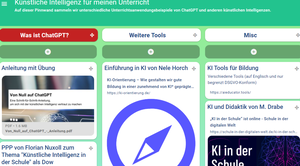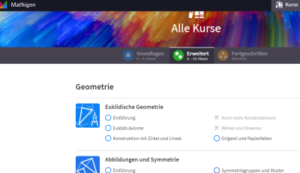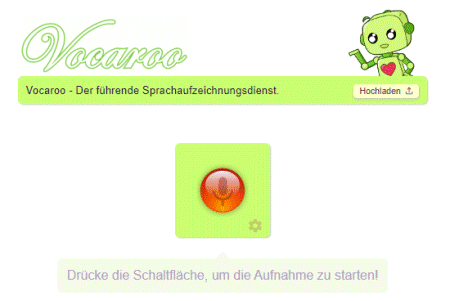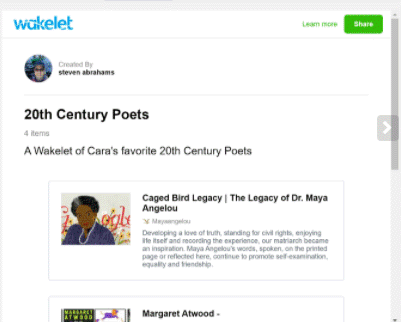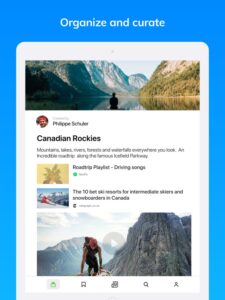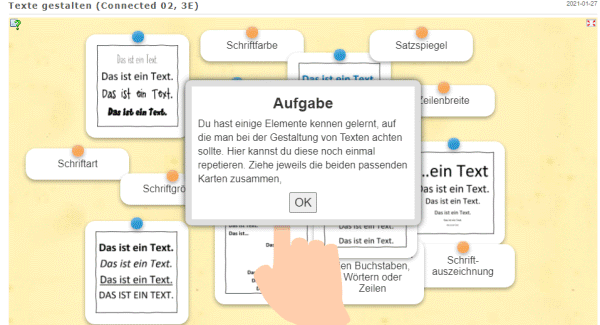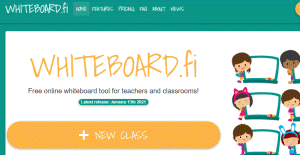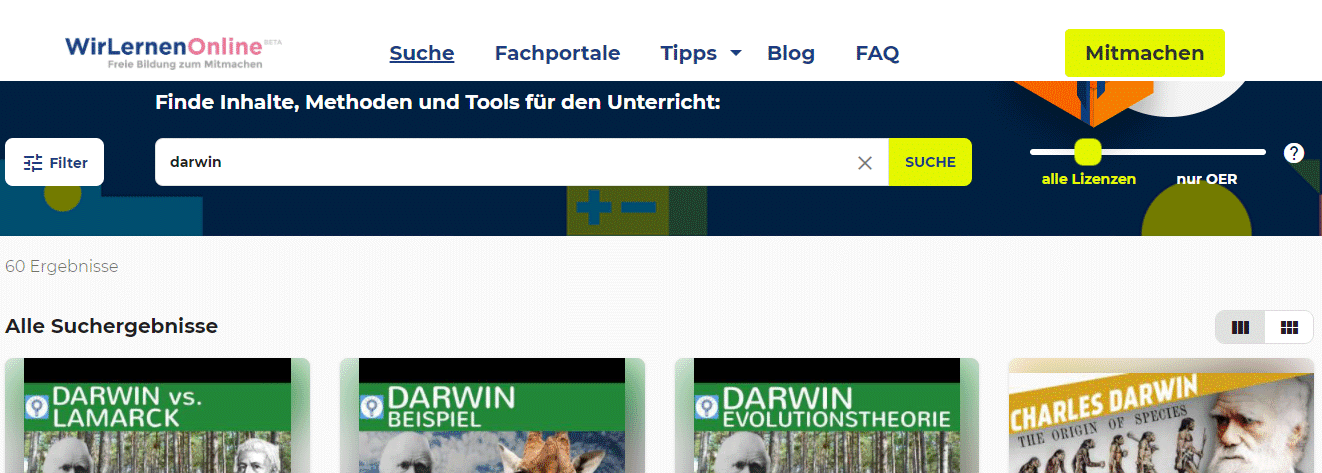Medientag 2: Texte formatieren
11.05.2023
KI im Unterricht
Inzwischen haben die älteren Jahrgänge ChatGPT entdeckt, so dass wir uns fragen müssen, wie wir damit umgehen. Ich denke, das betrifft die folgenden Bereiche:
a) Aufklärung, mündiger Umgang
b) sinnvoller Gebrauch (betrifft Fachschaften)
c) Verhaltenskodex mit deutlichen Konsequenzen bei Missbrauch, insbesondere Prävention (betrifft Lehrerkonferenz)
d) Überdenken unserer Aufgabenformate (betrifft Fachschaften)
Zu c) können wir gegenüber Schülern kommunizieren, dass wir im Verdachtsfall im Einzelgespräch Fragen zu eingereichten Arbeiten stellen. Ich bin dafür, durch Androhung strenger Konsequenzen ein Bewusstsein zu schaffen, dass Diebstahl geistigen Eigentums kein Spaß ist. Dieses Verständnis fehlt.
Zu a) fand ich als ersten Zugang diese Frage unten interessant. Ich denke, ich baue das mal digital nach und lasse es anonym abstimmen und reflektieren. Bei Interesse gerne melden.
Diese Seite des deutschen Schulportals fand ich noch hilfreich.
Wer sich weiter beschäftigen möchte, hier eine digitale Pinnwand zu ChatGPT im Unterricht. Da gibt es Anleitungen, Tools aber auch Ideen zur didaktischen Gestaltung.
23.01.23
KI im Unterricht
Am Freitag habe ich zum ersten Mal gesehen habe, wie ein Schüler mit dem KI-Programm Chat-GPT im Unterricht gearbeitet hat. Der Chat-Bot erzeugt die Illusion, mit einem intelligenten Wesen zu reden. Er kann in Sekundenschnelle ganze Texte schreiben und auch auf Verbesserungswünsche reagieren. Man kann z.B. folgende Anweisungen geben:
- Schreibe ein Gedicht in vier Strophen über meine Lieblingskollegin xy im Stil von Donald Trump mit Kreuzreimen.
- Erstelle eine Zusammenfassung eines Buchkapitels xy in einfachem Deutsch.
- Erstelle auf Basis dieses Texts (Text aus Klassenarbeit einfügen) eine Musterlösung zu folgender Aufgabe (Aufgabe aus Klassenarbeit einfügen).
- Erstelle 20 Übungsaufgaben zum Kürzen von Brüchen. Füge die Lösungen getrennt an.
Ein ganz leichte Erklärung samt Anleitung findet sich hier.
Hier ist ein kurzer Radiobeitrag zum Thema.
Hier noch ein Blogeintrag darüber, wie die KI das Lehrerleben vereinfachen kann (übrigens komplett von der KI geschrieben).
Manchmal rumpelt das System noch, aber es ist nur eine Frage der Zeit, bis uns das in größerem Stil betrifft.
07.11.22
1. Dejan Mihajlović schreibt in seinem Blog über Demokratie in der Schule, hier genauer über Aufgaben von Klassensprecher/innen und das Problem der Klassensprecherwahl. Sollten wir nicht diese Fragen (oder ähnliche) auch vor jeder Wahl mit unseren Klassen besprechen?

2. Wir sprachen über Vereinbarungen / Mindeststandards zum Arbeiten im digitalen Umfeld. Ich habe kurze Checklisten (PDF-Format und im Bild-Format) als Basis erstellt, die man je nach Fach ergänzen oder abändern kann. Wie gehen wir damit um? Einmal in jeder Klasse kurz durchgehen und dann im Bedarfsfall vertiefen?
3. Wer Interesse daran hat, sein iPad besser zu verstehen, findet auf dieser Pinnwand viele Tipps & Tricks.
4. Apropos, kleine App-Empfehlung: Google Lens funktioniert auch auf dem iPad. Damit kann man das iPad auf einen Text/ ein Arbeitsblatt richten und er wird live übersetzt. Hilfreich vielleicht nicht nur für unsere DaZ-Schüler/innen. Auf dem iPad dabei ist schon Live Text: Kamera-App starten, Kamera auf den Text halten, das ![]() -Symbol drücken und „übersetzen“ auswählen. Ist aber nur halb so spektakulär wie die Google-Version.
-Symbol drücken und „übersetzen“ auswählen. Ist aber nur halb so spektakulär wie die Google-Version.
5. Hat jemand Interesse daran zu erfahren, wie man Arbeitsblätter komplett von einer KI erstellen lassen kann anhand von freien Vorgaben (z.B. Einsetzübungen zu Zeiten, Thema Weihnachten) oder wie man Bilder anhand von Beschreibungen entstehen lassen kann? Einfach Bescheid sagen!
17.08.2021
Wie erstellt man QR-Codes?
Um einen QR-Code zu erstellen, braucht man einen Link.
Dabei sollte nicht direkt auf Seiten wie YouTube verlinkt werden.
- Schritt 1:
Link kopieren (z.B. von YouTube).
- Schritt 2 (dieser Schritt kann übersprungen werden, wenn auf schülergerechte Seiten verlinkt wird):
Link auf der Seite video.link einkopieren. Sicheren Link erzeugen.
- Schritt 3 – Option A (Chrome-Browser):
Im Chrome-Browser den neuen Link einkopieren -> Adresse einmal anklicken. Rechts erscheinen vier kleine Quadrate -> anklicken -> Bildchen kopieren und auf die Lernkarte einfügen.
- Schritt 3 – Option B (jeder andere Browser):
Den Link aus Schritt 2 kopieren -> auf einer Seite wie qrcode-monkey.com einfügen & QR-Code erzeugen-> kopieren und einfügen.
06.05.2021
Heute gibt es drei kleine Anregungen:
1. Babadum ist ein nettes kleines Vokabellernspiel, das optisch sehr schön gemacht ist – vielleicht auch etwas für die Notbetreuung?

2. Mathigon sieht auch gut aus, aber ich verstehe es nicht, da Mathe:
3. Bei Instagram gibt es anlässlich des 100. Geburtstags von Sophie Scholl ihre Lebensgeschichte als Social Media-Story. Sicherlich eine Empfehlung für die 9er und 10er.
19.03.2021
Bei unseren iPads gibt es anscheinend fortlaufend Aktualisierungen. Wir können jetzt eigene Apps aufspielen. Dazu braucht man eine Apple-ID. Das geht unter
– Einstellungen (im Apple-Ordner, dritter „Desktop“)
– ganz links oben steht etwas von Apple ID. Da einfach durchklicken. Man muss in der Folge einige Dinge angeben, u.a. ein Passwort, Telefonnummer und Mailadresse (ich habe die IServ-Adresse genommen.) und alles per Mail oder Codeeingabe bestätigen.
– Wer schon eine Apple-ID hat, kann natürlich auch diese verwenden, aber es spricht auch einiges dafür, dienstlich und privat zu trennen.
– Im gleichen Ordner wie die Einstellungen befindet sich der App-Store.
– Dort habe ich mir zunächst den kostenlosen „Notes Writer“ heruntergeladen. Derlei Notiz-Apps werden gerade viel verwendet, um alle Medien (Bilder, Texte, handschriftliche Notizen uvm) zu organisieren und im Unterricht zu präsentieren und/oder zu bearbeiten.
Aktuelle Stimmung als Android/Windows-Nutzer: 25% genervt, weil ich mich noch nicht an die Apple-Logik gewöhnt habe, 25% genervt weil einige Funktionen bei Apple einfach fehlen, 25% genervt von den Einschränkungen (insbesondere würde ich gerne wissen, wie man die ganzen überflüssigen Apps löscht…), 25% Freude über neue Funktionen, die es bei Windows/Android nicht gibt. Denke die ersten beiden Anteile werden mit der Zeit geringer…
18.03.2021
Auf unseren iPads wurden ja viele neue Apps installiert. Hier eine Liste der brauchbaren, nicht-fächerspezifischen Apps:
–
–
–
Das war’s. Ich kommentiere noch einige andere Apps:
– die IServ-App: Nett, aber kaum ein Mehrwert gegenüber der Browser-Version.
– Pages: Die Schreib-App bei Apple, aber gegenüber Word sehr eingeschränkt. Außerdem: Wie kann ich Dateien aus dem Download-Ordner in Pages öffnen?? Öffnet weder Word- noch Open Office-Dateien.
– SimpleMind und miMind sind MindMap-Apps
– Inkflow: Notizprogramm, aber als Gratisversion nicht brauchbar. Da ist „Notizen“ brauchbarer, außerdem auch OneNote (kostenlose Registrierung notwendig)
– Jitsi Meet ist eine weitere Videokonferenz-Software, aber qualitativ nicht so gut.
– Der Microsoft-Office-Ordner ist ohne Account nicht brauchbar – vielleicht sollten wir uns mal eine Lizenz für die Schule kaufen? Ist auch nicht so teuer.
– Google Earth ist auf dem iPad ganz hübsch, aber eher zum Vergnügen (unter „Managed“).
– Einige Apps sind für bestimmte Fächer hilfreich (Klett Lernen für Englisch, Garageband für Musik, der Mathe-Ordner, der NatWiss-Ordner etc).
Fazit: Es gibt viel unnötiges Zeug, und weil wir die Apps nicht sortieren oder löschen können, entsteht mehr Chaos als Hilfe.
Wenn jemand eine gute App gefunden hat, bitte melden!
22.02.2021
Twitter hat sich zu einem Leitmedium entwickelt. Viele Informationen werden zuerst hier veröffentlicht und erst dann in anderen Medien. Wie in anderen sozialen Netzwerken gibt es auch hier dunkle Ecken und Ablenkungspotential, aber man kann sich seine Blase ja selbst zusammenstellen. Unter dem Hashtag #twitterlehrerzimmer oder #twlz findet man viele nützliche Tipps, von Unterrichtspraxis bis hin zu didaktischen Diskussionen.
+++++++++
Kennt ihr ne gute Sammlung von Handreichungen für Lehrer*innen zu PRAKTISCHEN Methoden für guten Distanz- und Hybridunterricht? Was ihr gut findet, bitte hier rein! #twlz
— Marina Weisband (@Afelia) January 11, 2021
18.02.2021
Wie kann man in IServ das Kamera-Bild der SchülerInnen für andere unsichtbar machen?
– Links in der Liste neben „Teilnehmer (*)“ auf das Zahnrad klicken
– „Teilnehmerrechte einschränken“
– „Webcams anderer Teilnehmer sehen“ anklicken
– Das war’s schon!
17.02.2021
Vocaroo ist eine sehr schlichte Webseite, auf der man ganz einfach gesprochene Texte aufnehmen und dann speichern oder direkt per Mail oder Link weiterleiten kann:
So lassen sich Nachrichten per Audiodatei übertragen; SchülerInnen – z.B. in den Fremdsprachen – können ihre Ergebnisse auch akustisch aufnehmen. Es müssen keine persönlichen Daten hinterlassen werden (außer Cookies) und die Server stehen in Europa.
09.02.2021
Solange die Alpacas noch nicht bei IServ integriert sind, können wir vorerst nur andere Dinge ausprobieren:
Wer „mal eben“ Schülerergebnisse digital präsentieren, Links oder andere Informationen bereitstellen möchte oder Schülerinnen einen Blog schreiben möchte, kann mit telegra.ph maximal einfach eine kleine Webseite basteln. Vorteil: kinderleicht und anonym, was aber zugleich den Nachteil hat, dass man etwas aufpassen muss, dass man nicht den Zugriff verliert. Hier gibt es ein gutes Einstiegsvideo mit vielen Praxistipps.
Etwas mehr Möglichkeiten inklusive speicherbaren Seiten bietet wakelet:
Die wichtigsten Tipps für die nächste Klassenarbeit, die Arbeitsblätter der Reihe in chronologischer Reihenfolge, die entscheidenden Grammatikregeln samt Erklärvideo… selbst private Urlaubsfotos lassen sich hier gut organisieren. Das geht fast in Richtung Padlet, hat aber weniger Funktionen und ist dadurch einfacher zu bedienen, außerdem optisch recht hübsch und immer kostenlos.
02.02.2021
PDF-Dateien sollten klein sein – pro Seite nicht mehr als 500kB (~0,5 MB), besser <200kB. Das geht z.B. online unter https://smallpdf.com/de/pdf-verkleinern oder z.B. mit dem Programm PDF24, welches viele weitere nützliche Funktionen hat wie z.B. PDF-Dateien zusammenfügen u.v.m.
Die aktuelle Dateigröße ermitteln kann man bei Windows z.B., indem man den Zeiger auf der Datei ruhen lässt, oder Rechtsklick->Eigenschaften.
Das Kompetenzteam Steinfurt bietet einige Fortbildungen an, u.a. einen Selbstlernkurs IPad.
Hier ist der Flyer des gesamten Fortbildungsangebots und hier der Flyer zum Beratungsangebot Mediencafé.
01.02.2021
Informationen seriös zugänglich machen
Das Internet bietet einen Schatz an Informationen, aber auch viel Ablenkung. Videos von YouTube und anderen Seiten lassen sich von Werbung und Ablenkung befreien, wenn man die Video-Adresse des gewünschten Videos auf der Seite video.link einkopiert und dann den neu erstellten Link benutzt. Wenn man auf customize/crop (dann „Play Length:crop“) klickt, kann man sogar die exakten Minuten eingrenzen, die man zeigen möchte.
Apropos seriöse Angebote: Wenn man die SchülerInnen für Projekte o.ä. Bilder suchen lassen möchte, ist unsplash.com eine sehr gute Seite. Alle Bilder haben hohe Qualität und sind lizenzfrei. Die Suchmaschine spricht allerdings besser englisch als deutsch.
Lernapps werden hier und da kritisiert – gamification und zu wenig tiefe Auseinandersetzung mit Inhalten sind die Schlagworte – aber manchmal kann man geschlossene Fragetypen gut gebrauchen, z.B. beim Vokabel- oder Fachbegriffelernen.
Mit Learningapps.org lassen sich gut interaktive und multimediale Lernspiele in den Unterricht einbauen oder selber erstellen.
Über die Funktion „Apps durchstöbern“ kann man auf unzählige bereits erstellte Learningapps zugreifen. Diese können direkt verwendet oder ganz einfach nach eigenen Wünschen angepasst werden. Außerdem können neue Learningapps mit sehr wenig Aufwand erstellt werden.
Hier gibt es einen kleinen Video-Einblick:
Bei Rückfragen: ein junger Kollege aus der Fachschaft Chemie kennt sich hier besser aus!
18.01.2021
Um einen Wust an Einzeldateien bzw. Arbeitsblättern für Klassen zu organisieren, hilft ein Padlet sehr.
Padlets funktionieren wie eine digitale Pinnwand: Alle Materalien – Arbeitsblätter, Links, aber auch Schülerergebnisse – zu einem Thema kann man anheften und z.B. nach Oberthemen sortieren.
Auch für die Zeit nach dem Lockdown ist das hilfreich: Das Material zum Thema ist immer gut organisiert und verfügbar, der Inhalt ist klarer und – nicht ganz unwichtig – keiner fragt mehr „haben Sie noch das Arbeitsblatt von….“ .
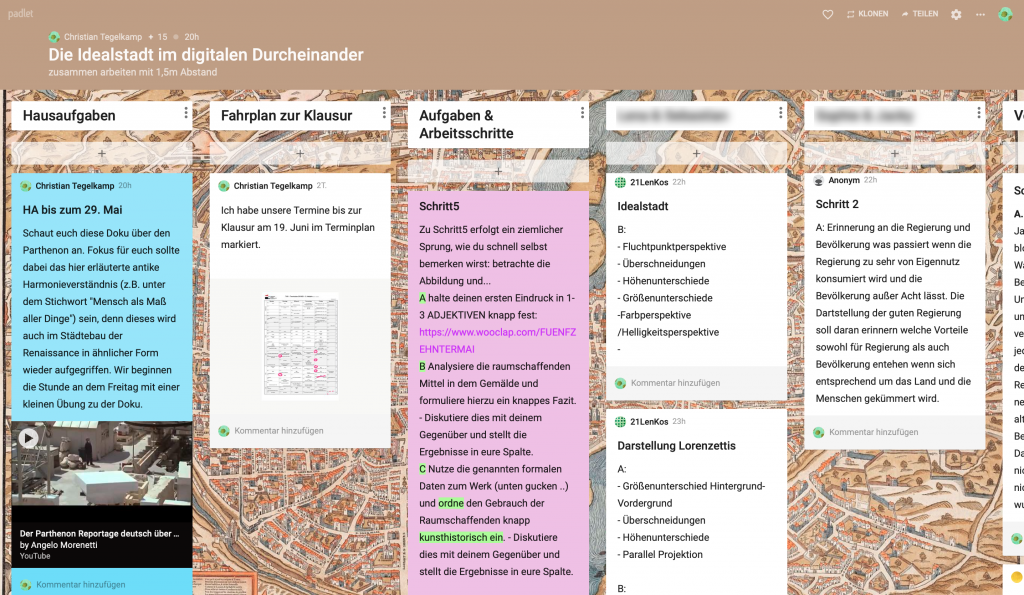
Padlets lassen sich auch gut zur Präsentation nutzen uvm.
Drei Padlets sind kostenlos, man kann aber immer wieder löschen und neu starten.
Als Grundlayout nehme ich gerne „Leinwand“, da kann man alles frei verschieben. Bei Bedarf können wir zu Grundeinstellungen, aber auch zu Datenschutzeinstellungen, Kommentarfunktion, Schülerinteraktion etc ein kleines Videomeeting machen.
14.01.2021
Wer bei einer Videokonferenz oder auch ohne Videokonferenz ein Whiteboard in Echtzeit den Schülerinnen und Schülern anzeigen möchte, kann dafür Whiteboard.fi nutzen:
Da steht etwas von „join“ und „register“, aber das braucht man alles nicht. Einfach auf „new class“ klicken. Den Link muss man dann nur der Klasse bereitstellen (die SuS werden aufgefordert, einen Namen einzugeben, aber das kann ja auch ein Kürzel sein). Wenn man etwas schreibt oder ein Bild zeigen möchte, klickt man auf „push“, und der Inhalt wird sofort angezeigt. Die Ergebnisse können im Bild- oder PDF-Format gespeichert werden.
*******************************
Außerdem: die neuen iPads:
Was man (u.a.) kann:
– den Browser nutzen, also Mails abrufen, iServ, google, WhatsAppWeb, usw.
– die Kamera nutzen
– PDFs und Bilder öffnen
– PDFs und Bilder (mit dem Stift) bearbeiten
Was man (u.a.) nicht kann:
– eigene Apps installieren, und damit auch nicht die iServ-App uvm. Man kann damit auch keine Zoom-Konferenzen starten (auch nicht im Browser, was zum Teil am Apple-Browser „Safari“ liegt).
– das Mailprogramm nutzen
– docx-Dateien (WORD) bearbeiten 🙁
Erste Schritte:
– Den Stift koppeln: Kappe ab (hinten!), reinstecken, bestätigen, fertig.
– Passwortsperre: Einstellungen -> Touch ID und Code -> Code aktivieren (zB der Geburtstag des Kaninchens)
Man kann auch per Fingerabdruck entsperren (weiter oben), wenn man biometrische Daten hinterlassen möchte.
– Ich finde die Optik minimal weniger hässlich, wenn man unter „Homebildschirm & Dock“ auf „größer“ geht. Geschmackssache.
12.01.2021
Los geht’s mit der Suchmaschine wirlernenonline.de. Dort findet man freie Bildungsangebote: Filme, Übungen, Anleitungen u.v.m.. Man kann entweder das Suchfeld benutzen oder in seinen Fächern stöbern. Die Seite wächst stetig:
Außerdem lohnt ein Blick in die „Handreichung zur lernförderlichen Verknüpfung
von Präsenz- und Distanzunterricht“ des Schulministeriums.“ Wer noch nicht hineingeschaut hat, findet hier vielleicht einige Anregungen….
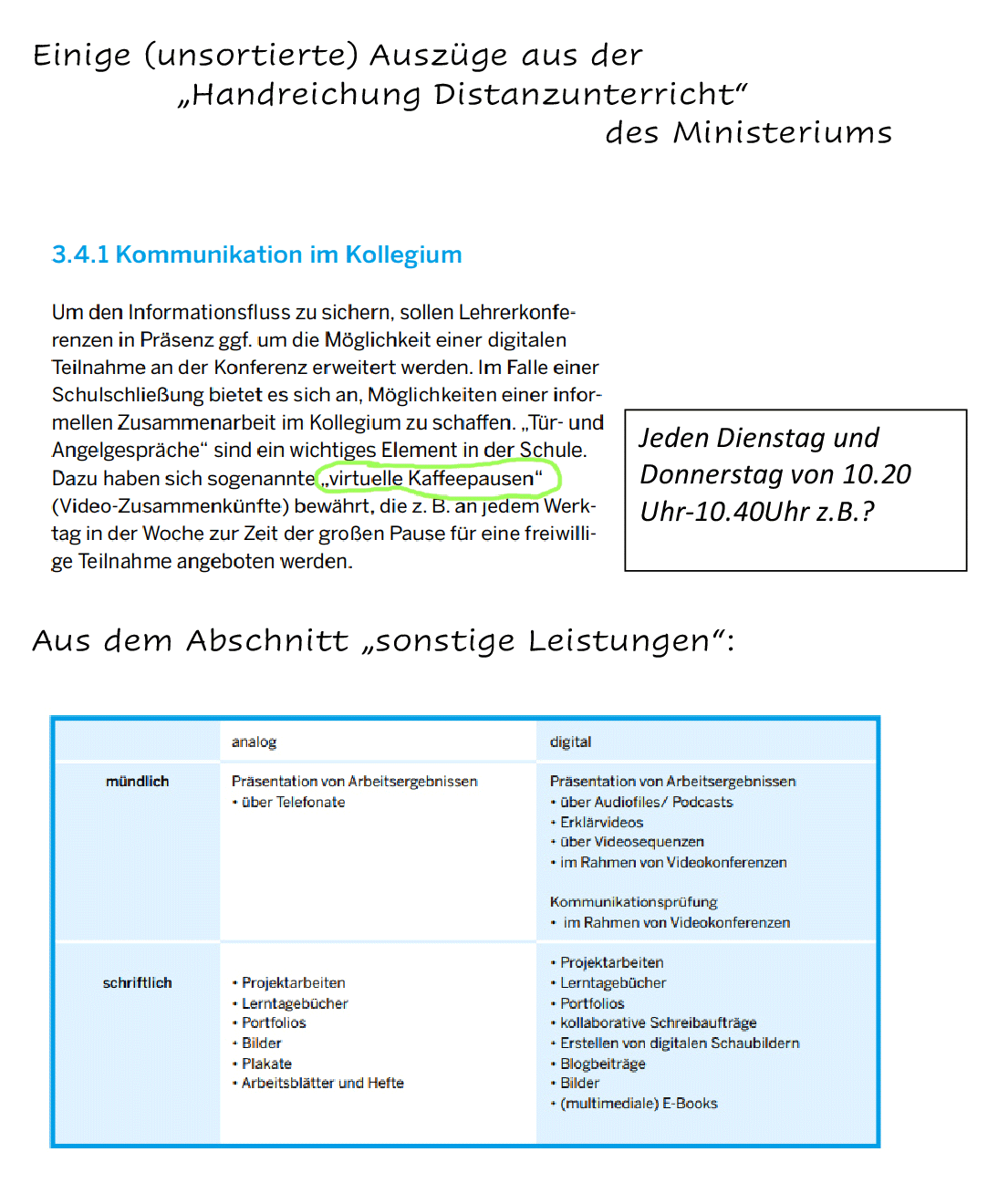
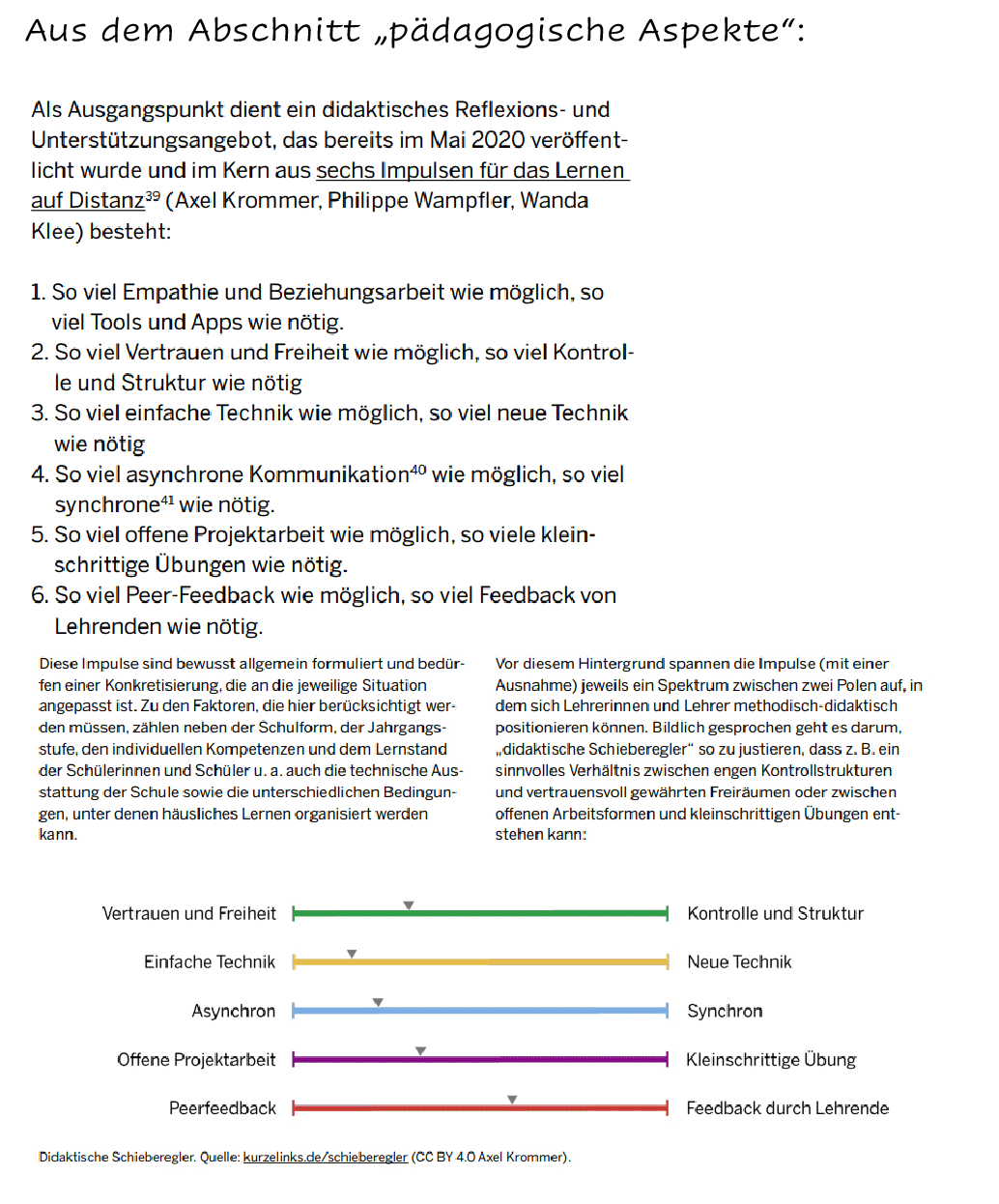
Das war es schon! Wer noch nicht genug hat: Unten findet ihr noch das Padlet mit vielen Links zum Unterricht mit digitalen Aspekten. Einige Links daraus werden nach und vorgestellt.
Mit einem Klick in die rechte obere Ecke des Padlets öffnet es sich in einem neuen Fenster.